我们知道很多网站只有在兼容模式下才能够打开,那么我们Windows10系统自带的微软edge浏览器的兼容性要怎么设置呢?本文就和大家详细讲述一下设置方法吧.
在我们使用浏览器的时候 , 有时我们要切换到兼容模式 , 也就是IE核心 。 今天为大家带来的是edge浏览器兼容性设置方法 。
一、打开在win10系统上找到edge浏览器位置 , 点击打开 。

文章插图
二、在edge浏览器浏览器中右上角点击三点标志 , 点击打开 。
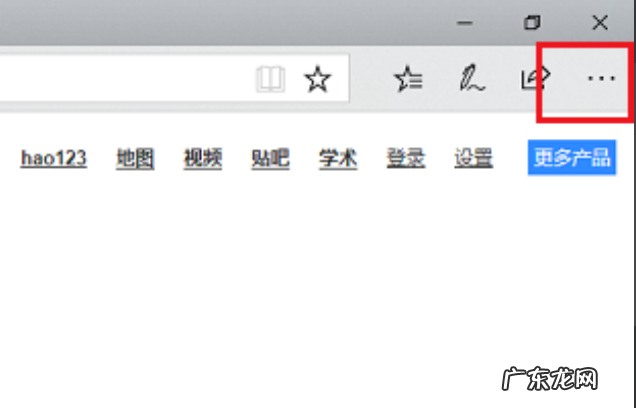
文章插图
三、在下拉菜单中选择“使用ie浏览器打开” , 点击打开 。
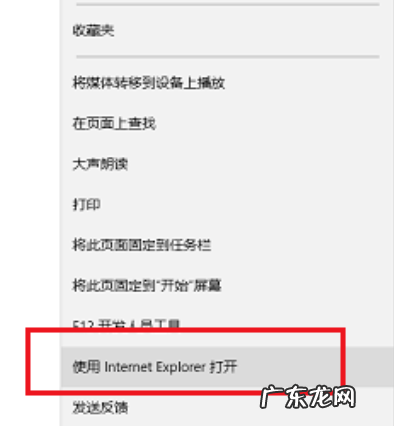
文章插图
四、在IE浏览器中选择右上角的“设置” , 在下拉菜单中选择“兼容性视图设置” , 点击打开 。
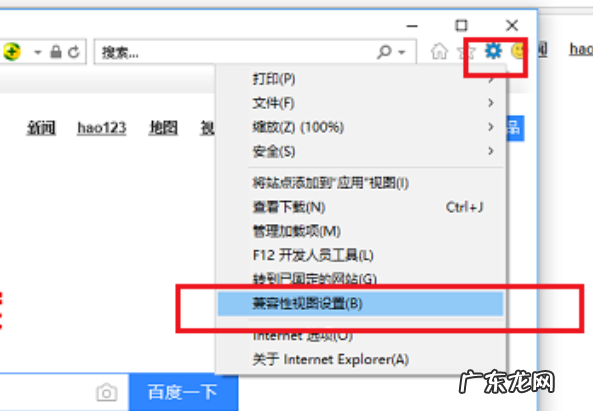
文章插图
五、在弹出窗口中输入要用兼容性视图打开的网址 , 点击添加 。
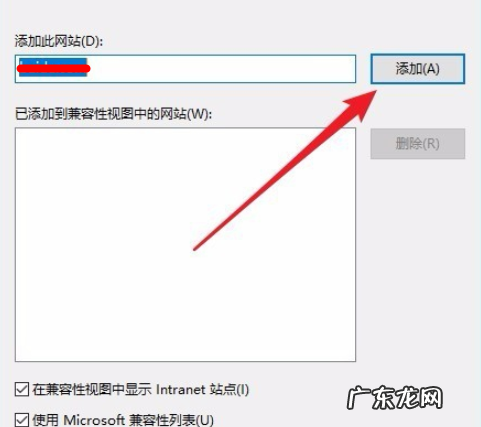
文章插图
六、最后添加好的网址就可以使用兼容性视图打开了 , edge浏览器设置兼容性的操作就此完成 。

文章插图
【edge浏览器添加兼容性站点 微软edge浏览器的兼容性怎么设置】以上就是和大家分享的edge浏览器设置兼容性的方法了 , 希望对大家有帮助 。
- edge浏览器插件管理 win10系统edge浏览器插件怎么安装的教程
- 如何禁用或卸载edge 教你win10如何卸载edge浏览器
- Microsoftedge浏览器 电脑里microsoft edge是什么意思
- edge浏览器快捷键设置 win10edge快捷键,提高工作效率
- edge浏览器官网 edge浏览器安卓版使用体验
- 微软edge浏览器安卓版 教你微软edge浏览器怎么设置为默认主页
- 360浏览器状态栏广告怎么关闭 如何彻底关闭win10状态栏广告
- Microsoft Edge浏览器如何修改主页 怎么设置edge浏览器主页
- 最适合win10的浏览器 win10浏览器去广告软件哪个好用详细推荐
- 打印机连接电脑但是打印不了 演示电脑win10怎么添加打印机
特别声明:本站内容均来自网友提供或互联网,仅供参考,请勿用于商业和其他非法用途。如果侵犯了您的权益请与我们联系,我们将在24小时内删除。
